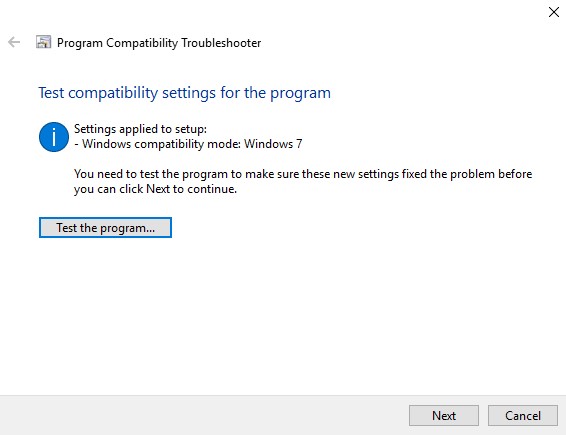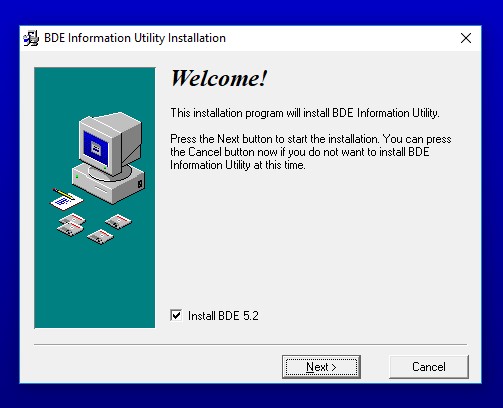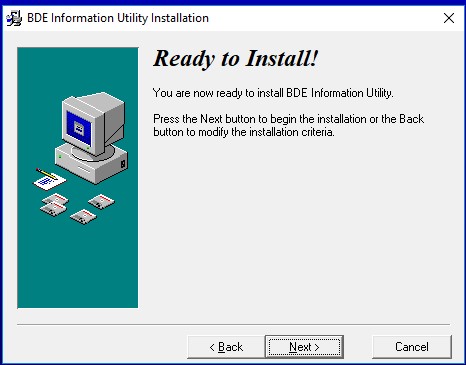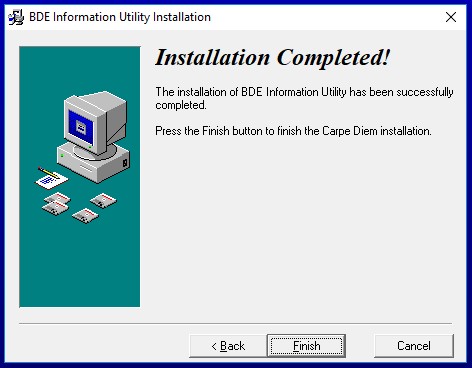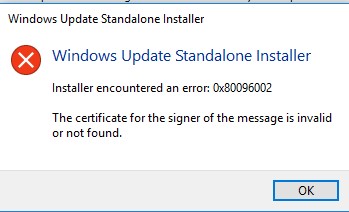Následující pokyny vám pomohou s instalací softwaru LABKARS (verze 3.92) v operačních systémech Windows 10.
Za předpokladu, že zákazník již úspěšně nainstaloval Excel (nebo office) na PC (registrační karta dodaná Dynisco, pokud zákazník zakoupil GP8000D), použijte prosím následující kroky k instalaci LABKARS 3.92
Следующие инструкции помогут вам установить программное обеспечение LABKARS (версия 3.92) на операционных системах Windows 10.
При условии, что заказчик уже успешно установил Excel (или офис) на ПК (регистрационная карточка предоставляется Dynisco в случае приобретения заказчиком GP8000D), выполните следующие действия для установки LABKARS 3.92.
1. Вставьте диск в компьютер. Вставив диск в компьютер, откройте менеджер файлов и выберите следующий файл:
2. При открытии файла «setup.exe» вы должны увидеть следующее:.jpg)
Примечание * При получении от Microsoft сообщение об ошибке, что программное обеспечение не может быть установлено, щелкните правой кнопкой мыши на файл «setup.exe» и выберите в меню «Устранение проблем с совместимостью».
3. Когда откроется следующее окно, выберите «Средство устранения неполадок программы», где сможете выбрать возможность устранения проблем:
4. Выберите «программа работала в предыдущих версиях системы Windows, но не устанавливается и не запускается», а затем нажмите на кнопку Далее..jpg)
5. Выберите «Windows 7», затем нажмите на кнопку Далее. В новом появившемся окне вам будет предложено протестировать программу:
6. Испытайте программу, затем вы должны посмотреть на исходное окно установки: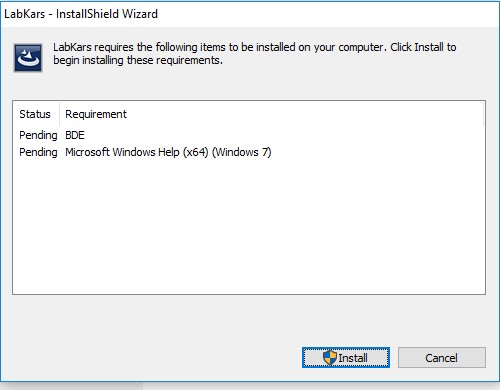
7. Нажмите на «Установить», система Windows предложит вам разрешить установку, нажмите на «OK». Следующий открывшийся экран является установкой программы. Не забудьте поставить галку для установки «BDE 5.2» и нажать дальше:
8. Нажмите на кнопку «Далее» на новом экране, где система попытается найти ранее установленные компоненты, а затем снова нажмите «Далее» на экране с запросом о расположении папок базы данных.
Примечание: Не вносите никаких изменений в место установки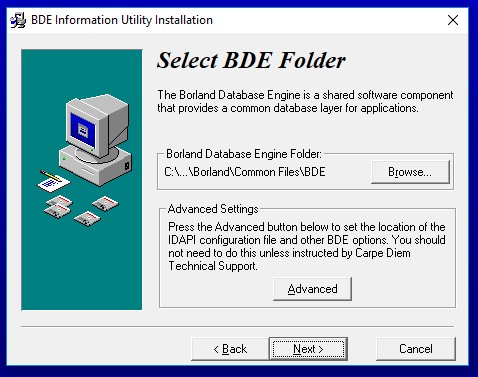
9. Сейчас LABKARS готов к установке, нажмите на кнопку «Next» чтобы начать установку:
10. При установке должно откриться окно завершения, затем вы увидите следующее окно, подтверждающее, что LABKARS установлен:
11. Нажмите на кнопку «Завершить» и проигнорируйте предупреждение об автономном установщике, нажав на «ok» (этот компонент в Windows 10 не требуется):










.jpg)
.jpg)
.jpg)
.jpg)